Se suspeitar que uma peça Web está a causar problemas na sua página do SharePoint, pode abrir a página de manutenção de peça Web para ajudar a isolar e a corrigir problemas. Tem de ter permissões de edição para utilizar a página.
Nota: Se estiver a trabalhar com peças Web clássicas, consulte as instruções para 2016, 2013.
A página de manutenção da peça Web no SharePoint Online SharePoint Server 2019 é, na verdade, um "modo de manutenção". No modo de manutenção, pode:
-
Ver e copiar os dados e as informações do manifesto de cada peça Web.
-
Remova peças Web que suspeita estar a causar problemas.
-
Reorganizar peças Web.
Nota: Não pode editar peças Web no modo de manutenção.
O modo de manutenção é aberto inicialmente num estado só de visualização, mas se tiver permissões de edição, pode remover e reorganizar peças Web.
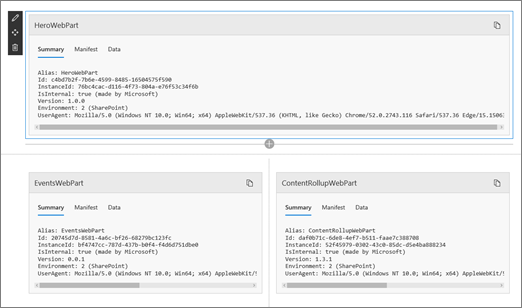
Abrir o modo de manutenção de peça Web
-
Vá para a página na qual pretende abrir o modo de manutenção de peça Web.
-
Na linha de endereço do seu browser, acrescenta ?maintenancemode=true ao final do URL da página. Por exemplo:
https://contoso.sharepoint.com/teams/SitePages/Home.aspx?maintenancemode=true
Na sua página, verá um resumo dos dados dos separadores Manifesto e Dados. As informações de resumo incluem:
|
Alias |
O nome da peça Web |
|
ID |
O ID exclusivo da peça Web |
|
ID da Instância |
O ID de uma instância específica de uma peça Web (ou seja, se tiver mais duas peças Web numa página, cada uma terá o mesmo ID da peça Web, mas um ID de instância diferente. |
|
ÉInterna |
Indica se a peça Web foi feita pela Microsoft ou por terceiros. Se Verdadeiro, é feito pela Microsoft. Se for Falso, será feita por terceiros. |
|
Versão |
O número da versão da peça Web. |
|
Ambiente |
Ambiente:indica o ambiente do SharePoint em utilização.
|
|
UserAgent |
Uma cadeia que contém informações sobre o dispositivo e software em utilização (como o tipo de browser e a versão). |
Copiar dados
-
Vá para a peça Web para a qual pretende copiar dados.
-
Clique em Copiar dados.
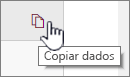
-
Colar os dados num editor de texto ou numa ferramenta que utiliza para o desenvolvimento de peça Web.
Nota: Ainda não é possível editar diretamente dados ou manifestar informações no modo de manutenção de peça Web.
Eliminar ou mover peças Web
-
Assim que estiver no modo de manutenção, clique em Editar no canto superior direito da página.
Siga um dos seguintes passos:
-
Clique em Eliminar

-
Clique em Mover

-
Guardar, Eliminar ou Publicar alterações
-
Clique em Eliminar alterações para desfazer quaisquer alterações que tenha feito.
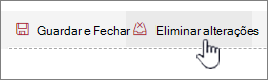
-
Clique em Guardar e fechar para guardar as alterações.
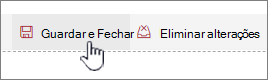
-
Clique em Publicar para publicar as alterações.
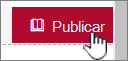
Sair do modo de manutenção
Remova o ?maintenancemode=true do URL e a atualizar a página.
Sugestões:
-
Estas informações aplicam-se apenas às peças Web clássicas. Se estiver a trabalhar com peças Web modernas, consulte as instruções para a aplicação Online.
-
Se não tiver a certeza de que peça Web ou ligação de peça Web está a causar um problema na página de peça Web, é boa ideia trabalhar passo a passo fechando uma peça Web de cada vez e, em seguida, navegando pela página de peça Web (clique em Voltar à Página de Minhas Peça Web)para ver se isso corrige o problema. Depois de identificar a peça Web problema, pode ponderar repor ou eliminá-la.
-
Abra a página que contém a peça Web.
-
Clique no separador Página, clique na seta para baixo junto a Editar Propriedades no grupo Gerir e, em seguida, clique em Editar Propriedades.
Nota: Se não vir o separador Página na parte superior da página, clique em definições e, em

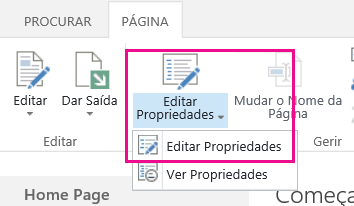
-
Clique em Abrir Página de Peça Web na vista de manutenção para apresentar a Página de Manutenção de Peça Web. Poderá ter de deslocar a página para baixo.
Nota: Para aceder à Página de Manutenção de Peça Web de uma página que não está armazenada numa biblioteca de documentos, como a home page do site, acrescenta ? Contents=1 até ao final do URL da página.
-
Verifique se está na vista que pretende, seja uma vista pessoal ou uma vista partilhada. Se precisar de alternar entre vistas, eis um dos seguintes procedimentos:
-
Se estiver numa vista pessoal e quiser mudar para uma vista partilhada, clique em Mudar para vista partilhada.
-
Se estiver numa vista partilhada e quiser mudar para uma vista pessoal, clique em Mudar para vista pessoal.

-
-
Selecione uma ou mais peças Web e, em seguida, eis um dos seguintes procedimentos:
-
Para mover uma peça Web para fora da página Web e voltar para a galeria de páginas de peça Web, clique em Fechar.
-
Para remover valores de propriedade pessoal e reverter para os valores de propriedade partilhada da peça Web, clique em Repor. É-lhe solicitada a confirmação antes de repor uma peça Web.
-
Para eliminar permanentemente uma peça Web da página, clique em Eliminar. É-lhe solicitada a confirmação antes de eliminar uma peça Web.
Nota: Se a opção Permitir edição na vista pessoal, na propriedade Peça Web Avançadas estiver des selecionado, uma peça Web só pode ser eliminada numa vista partilhada. A predefinição está sedefinida.
-
-
Quando terminar, clique em Voltar à Página de Peça Web.
Nota: Não pode utilizar a Página de Manutenção de Peça Web para fechar, repor ou eliminar uma peça Web estática (ou seja, uma peça Web fora de uma zona de peça Web). Para manter uma peça Web estática, tem de utilizar um programa de Web design compatível com o SharePoint, como o Microsoft SharePoint Designer 2013.
Consulte Também
Adicionar, mover, minimizar ou eliminar uma peça Web de uma página










